Windows 11 es la nueva versión del sistema operativo de Microsoft, sin embargo, aunque ya fue presentado el año pasado, hay aplicaciones nativas que todavía no cuentan con el estilo de Fluent Design que caracteriza a la nueva versión de Windows.
La última aplicación nativa que se suma a Fluent Design es el Administrador de tareas, y que aunque no lo creas, viene ya instalado en Windows 11, pero está deshabilitado. A continuación te explicaremos cómo habilitar el nuevo Administrador de tareas de Windows 11.
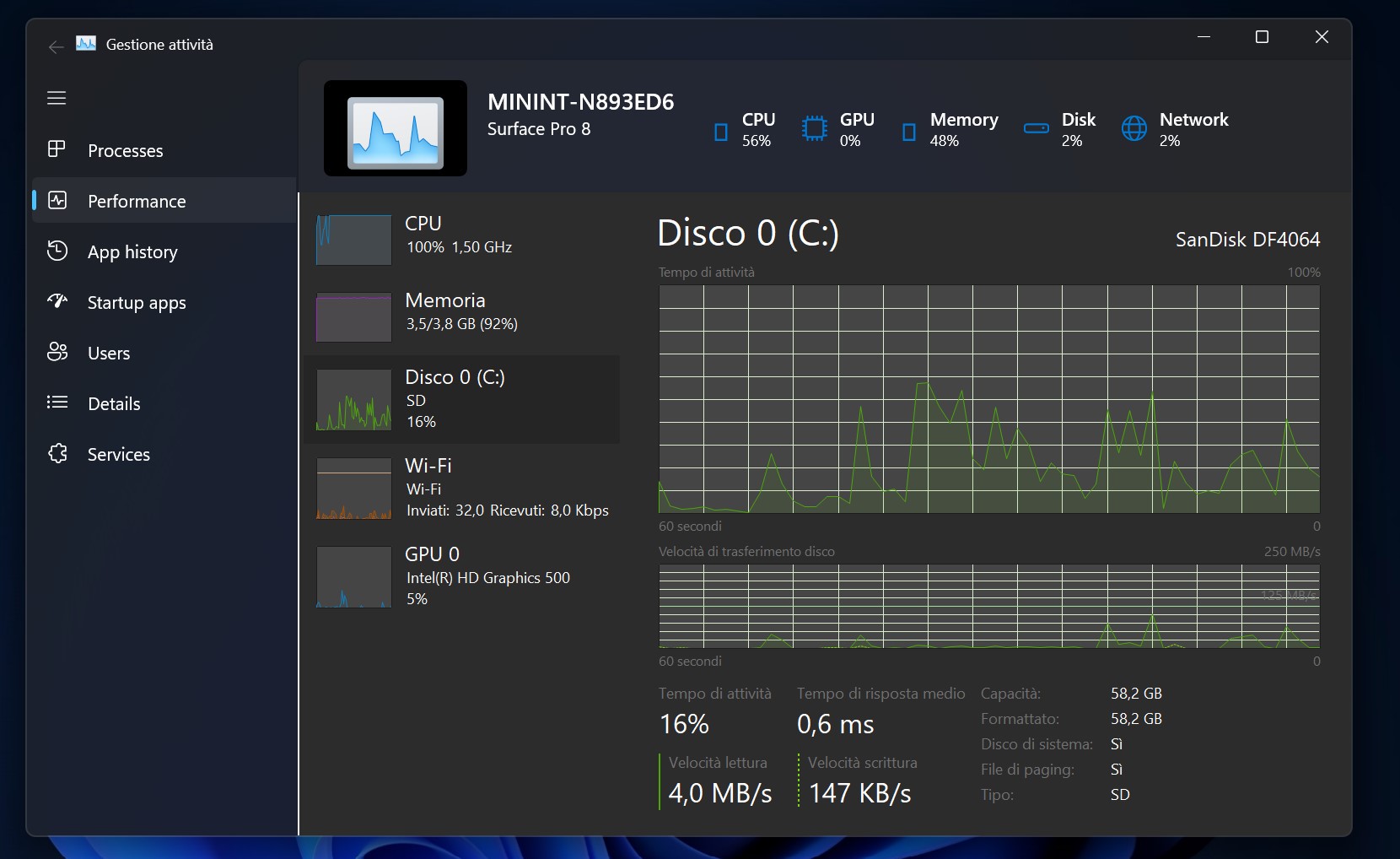
Detalles del nuevo Administrador de tareas de Windows 11
Antes de continuar, tu ordenador deberá tener la compilación 22538 que Microsoft puso a disposición de los usuarios en Windows Insider, en está versión, los Redmond están probando internamente la nueva versión de la aplicación.
El nuevo Administrador de tareas diseñado con Fluent Desing cuenta con un diseño mucho más moderno y atractivo, pero además de eso, la nueva versión ya es compatible con el tema oscuro del sistema.
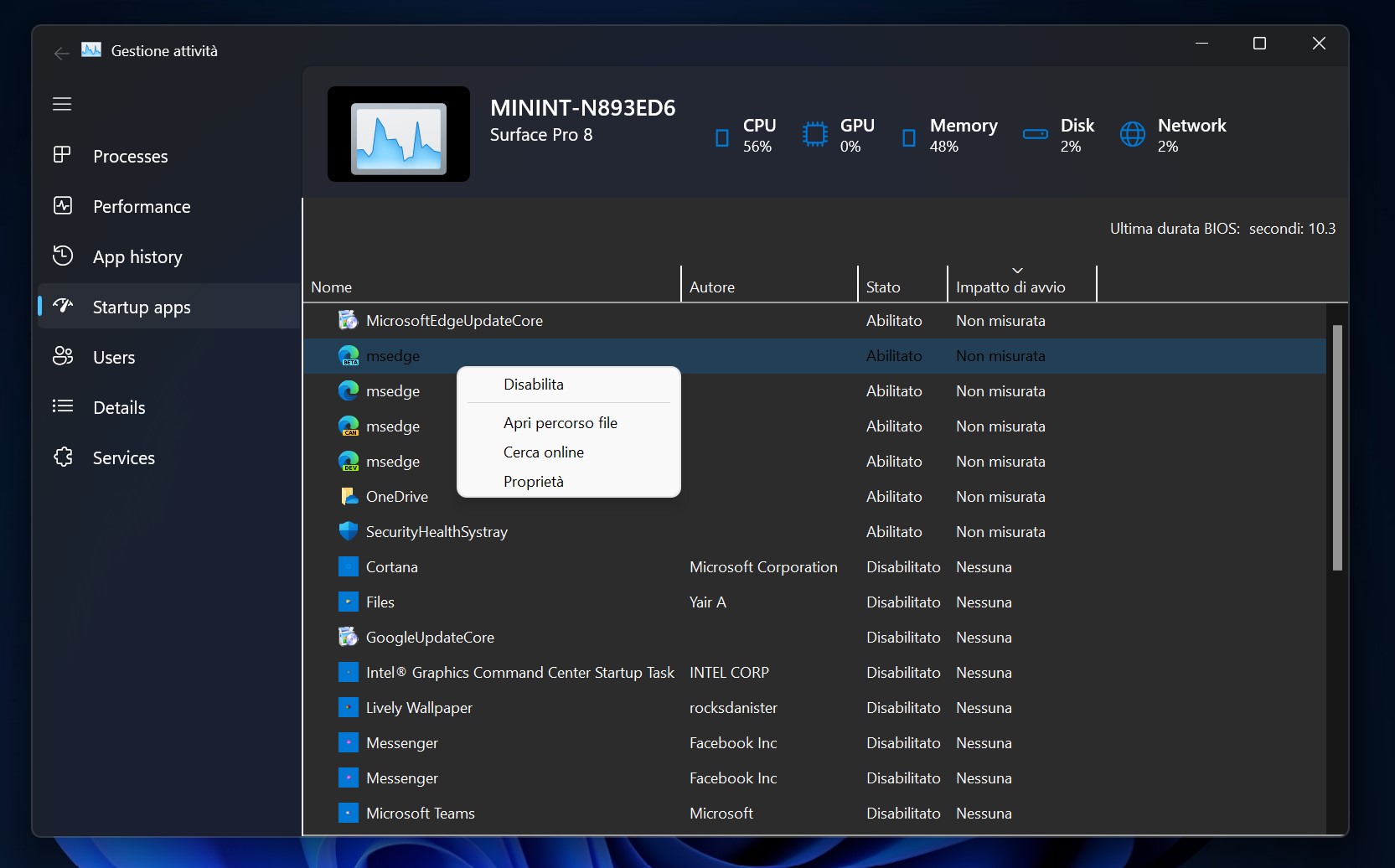
Como puedes ver en las imágenes, en la parte superior del Administrador de tareas nos aparecerá una nueva barra en donde nos mostrará la información principal de nuestro ordenador, mientras que la navegación entre las distintas pestañas se desplaza hacia la izquierda, dentro de un menú hamburguesa.
Tal y como lo hemos visto con el Explorador de archivos, el nuevo Administrador de tareas trae una combinación de nuevos y viejos elementos característicos de la biblioteca WinUI.
Tal y como lo mencionamos al inicio, la nueva aplicación se está probando internamente, no está habilitada para los usuarios de Windows Insider, pero es posible forzar la activación, así que ponte cómodo que te lo vamos a contar.
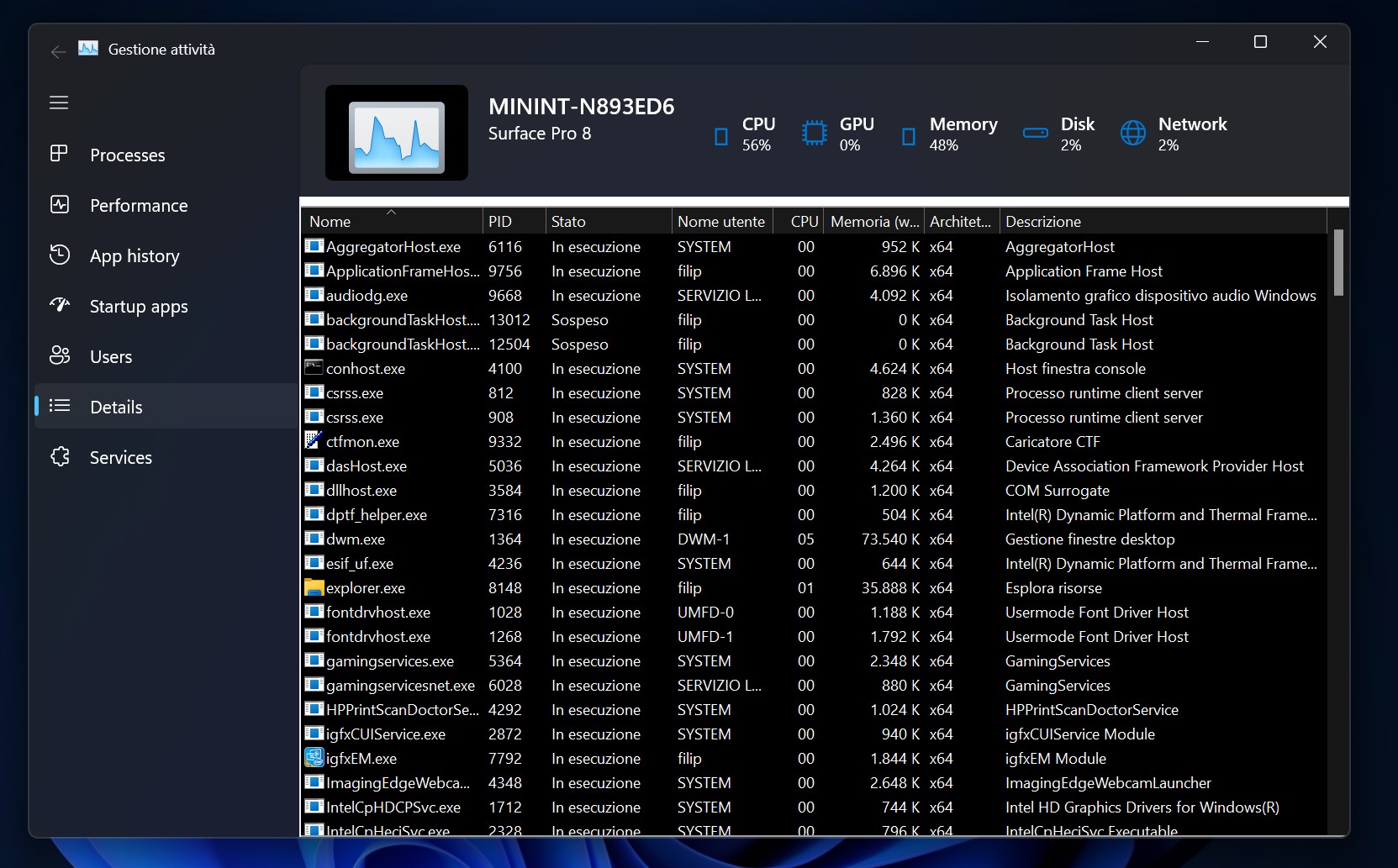
Cómo habilitar y probar el nuevo Administrador de tareas en Windows 11
Antes de continuar debemos advertir que solo funciona para las versiones de Windows 11 Build 22538 o superior, no lo intente en versiones posteriores.
Si cumples tienes la versión de Windows mencionada, entonces procedamos a habilitar la nueva versión de la aplicación.
- Abrimos el Administrador de tareas
- Descargue la herramienta ViveTool
- Extrae el contenido del archivo . ZIP a una carpeta , como la carpeta ViveTool en Descargas.
- Abra Windows Terminal como administrador .
- En la ventana Control de cuentas de usuario , haga clic en Sí .
- Elija Símbolo del sistema haciendo clic en la flecha hacia abajo.
- Escriba cd , deje un espacio , pegue la ruta donde extrajo el contenido de la carpeta ViveTool y presione Enter . En nuestro caso, por ejemplo, el comando a ejecutar será:
cd C:\Users\rudya\Downloads
- Llegados hasta este punto, entonces pegue los siguientes comandos :
.\ViVeTool.exe addconfig 36898195 2
.\ViVeTool.exe addconfig 35908098 2
.\ViVeTool.exe addconfig 37204171 2
- Luego presione Enter después de cada uno de ellos . Se mostrará el mensaje Configuración de funciones establecida correctamente .
- Reinicie su PC .
Finalizando los pasos, tendremos habilitado el nuevo Administrador de tareas en Windows 11.








































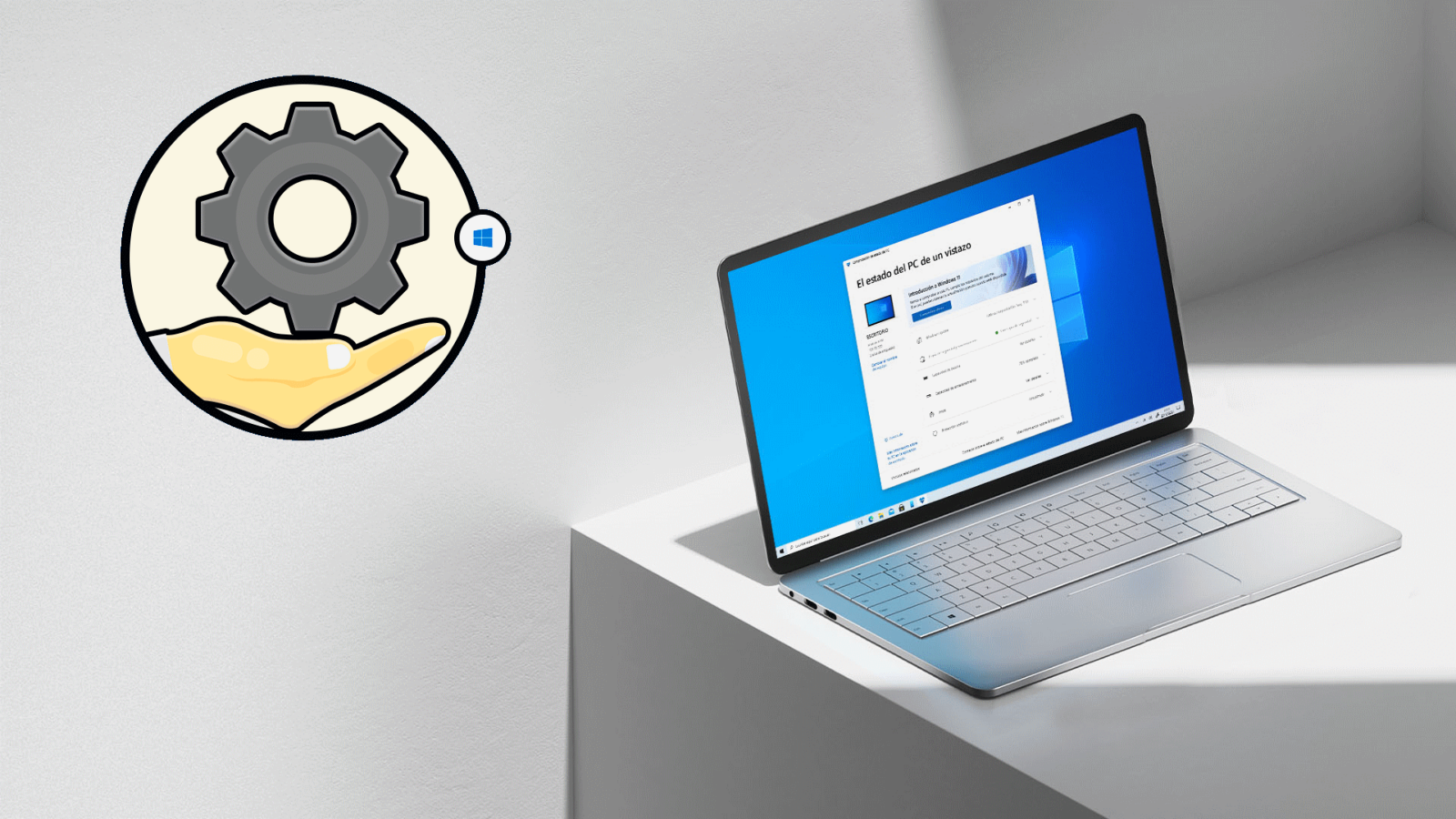





3 Comentarios